القسم 1. استيراد الجهات الاتصال إلى Samsung S20/S20/S20 Ultra من شريحة الاتصال.
عند الانتقال إلى استخدام هاتف جديد، مهما كان نظامه، فإن الوسيلة التقليدية السهلة لنقل جهات الاتصال إلى الهاتف الجديد هي شريحة الاتصال. وإن كان من عادتك حفظ جهات الاتصال على الشريحة، فكل ما عليك فعله هو سحب بطاقة SIM من الهاتف القديم لإدراجها في الهاتف الجديد، ثم الشروع في استخدام الهاتف الجديد بكل بساطة.
تشكو هذه الطريقة من عيب واحد: شريحة الاتصال محدودة بعدد معين من جهات الاتصال، فما زاد على هذا الحد سيحفظ على الجهاز نفسه، ولا مفر عندئذ من أداء بعض الخطوات الإضافية.
- إن كان لديك مثلاً 500 جهة اتصال نصفها مخزن على الشريحة والنصف الآخر مخزن على الجهاز، فسيتعين عليك تنفيذ عملية النقل مرتين.
مع ذلك، تظل الطريقة في غاية السهولة ولا حاجة إلى الاستعانة بأداة خارجية. إليك الخطوات اللازمة:
ملاحظة: تعمل الطريقة الآتية على Samsung Galaxy S3/S4/S5/S6/S7/S8/S9/S10/S20/Note 3/Note 4/Note 5/Note 7/Note 8/Note 9/Note 10. نفذ الخطوات كالآتي:
1. ضع شريحة الاتصال المطلوبة في جهاز Samsung Galaxy الجديد.
2. أطفئ الهاتف.
3. افتح قائمة التطبيقات.
4. من الأيقونات الظاهرة، انقر على "Contacts".
5. من واجهة "Contacts"، انقر على زر القائمة (النقاط الثلاث) من الزاوية أعلى اليمين.
6. من القائمة الظاهرة، انقر على "Settings".
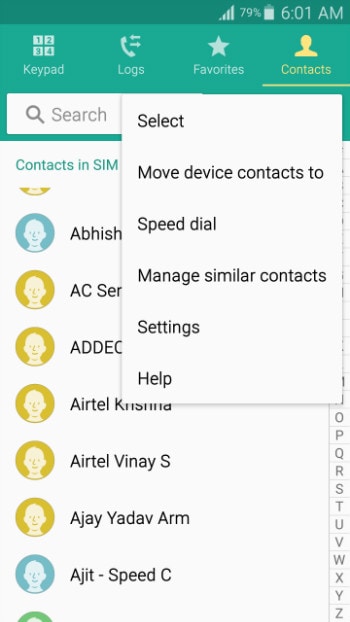
7. من نافذة "Settings"، انقر على "Contacts".
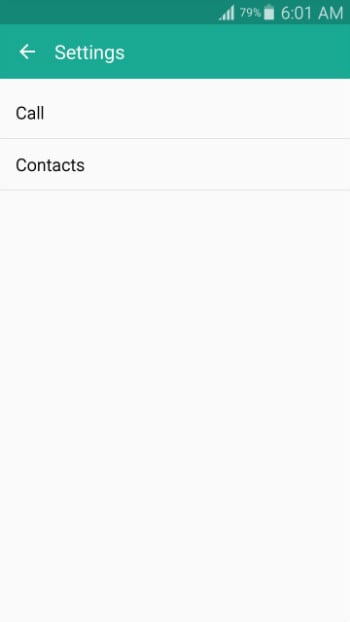
8. من النافذة التالية، انقر على "Import/Export contacts".
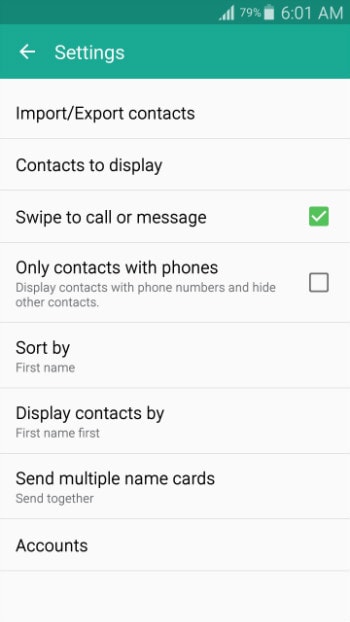
9. من صندوق "Import/Export contacts" انقر على "Import from SIM card".
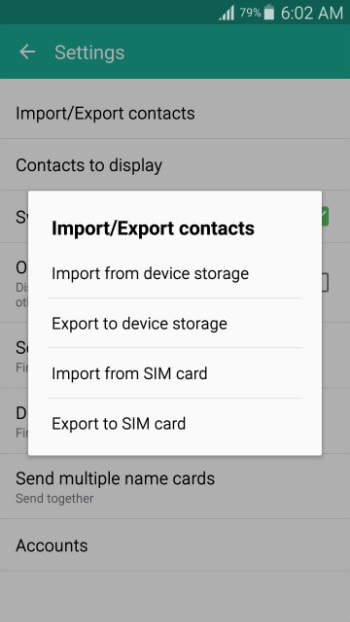
10. من صندوق "Save contact to" انقر على "Device"

11. بعد عرض قائمة جهات الاتصال، حدد كافة الأسماء الموجودة في القائمة، وذلك بملء صندوق التحديد الظاهر في الزاوية أعلى اليسار.
12. انقر على "Done" من الزاوية أعلى اليمين.
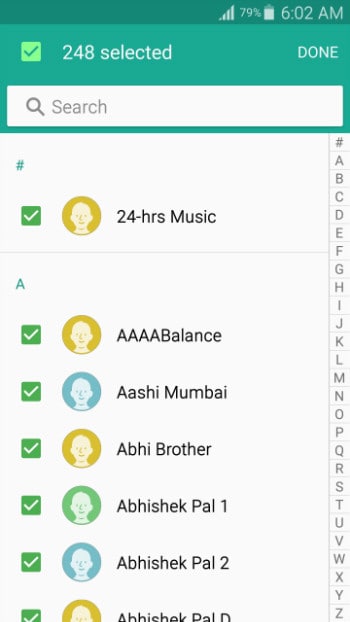
13. انتظر ريثما يتم استيراد جهات الاتصال من الشريحة إلى جهاز Samsung Galaxy الجديد.
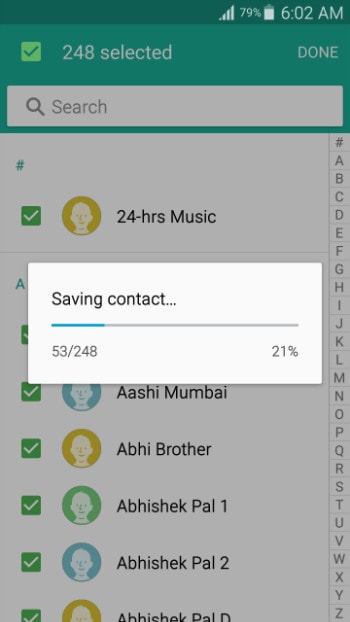
القسم 2. استيراد جهات الاتصال إلى Galaxy S20/S20/S20 Ultra باستخدام VCF
إذا أردت تثبيت تطبيقات Andrioids على هاتفك باستخدام الحاسوب وبسهولة تامة، فأفضل خيار لك هو Dr.Fone - Phone Manager (Android). إنه متوفر لنظامي Windows وMac على السواء، فحمل النسخة المناسبة لنظامك من الرابط الآتي:

Dr.Fone - Phone Manager (Android)
برنامج لإجراء النقل الذكي بين أجهزة Android والحاسوب
- انقل الملفات بين نظام Android والحاسوب، متضمنة في ذلك جهات الاتصال والصور والرسائل القصيرة والمزيد.
- إدارة ملفات الموسيقى والصور ومقاطع الفيديو وجهات الاتصال والرسائل القصيرة والتطبيقات وما إلى ذلك، وتصديرها واستيرادها.
- نقل البيانات بين iTunes وAndroid.
- إدارة جهاز Android من الحاسوب.
- متوافق تماماً مع Android 10.0.
بعد تحميل Dr.Fone - Phone Manager (Android) وتثبيته على الحاسوب بنجاح، اتبع الخطوات الآتية لاستيراد جهات الاتصال إلى Samsung Galaxy phone باستخدام ملف vCard (.VCF).
ملاحظة: نستخدم في هذا الشرح جهاز حاسوب بنظام Windows 7 لاستيراد جهات الاتصال من ملف .VCF إلى Samsung Galaxy S20.
1. بعد تحميل Dr.Fone وتثبيته على الحاسوب، انقر نقراً مزدوجاً على أيقونته لفتح البرنامج، ثم من النافذة الرئيسية اختر "Transfer".
2. من صندوق التأكيد "User Account Control"، انقر على "Yes" لتوافق على المتابعة.
3. صل جهاز Samsung Galaxy بالحاسوب باستخدام كابل البيانات المرفق معه.
4. انتظر ريثما يتم يتعرف الحاسوب على جهاز Samsung Galaxy.
5. من الرسالة المنبثقة "Allow USB debugging" التي ستظهر على الهاتف، حدد خيار "Always allow this computer".
6. انقر على "OK" للسماح لجهاز Samsung Galaxy بالثقة بالحاسوب المتصل به.
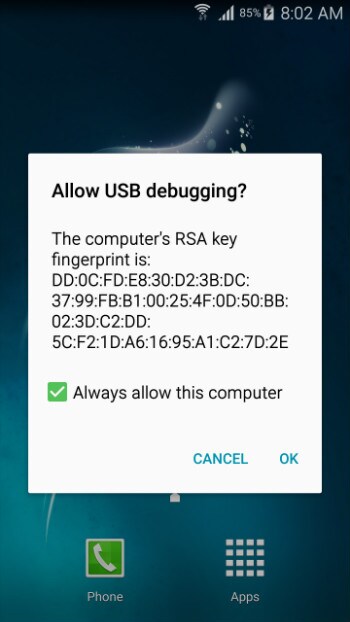
7. بالعودة إلى الحاسوب، انقر على فئة "Information" الظاهرة في اللوحة العليا ضمن واجهة Dr.Fone - Phone Manager (Android)، ثم على "Contacts" إلى اليمين.
8. من ضمن "Contacts"، تأكد من اختار مجلد"Phone: vnd.sec.contact.phone".
9. انقر على"Import" من أعلى الواجهة.
10. من الخيارات الظاهرة، انقر على "from vCard file".

11. من صندوق "Import vCard Contacts"، انقر على "Browse" وحدد ملف vCard المطلوب الذي يحتوي جهات الاتصال المراد تصديرها إلى هاتف Samsung Galaxy.
12. تحقق مرة أخرى من تحديد الخيار "vnd.sec.contact.phone" في قائمة "Select a contact" المنسدلة.
13. انقر على "OK" وانتظر ريثما يتم استيراد جهات الاتصال إلى هاتف Samsung Galaxy.
القسم 3. استيراد جهات الاتصال إلى Samsung S20/S20/S20 Ultra من iPhone
إذا كنت بصدد الانتقال من استخدام أجهزة Apple إلى أجهزة Android، أو بالأحرى من جهاز iPhone إلى جهاز Samsung S20، فقد تواجه بعض التحديات المتعلقة بنقل جهات الاتصال. ولحسن الحظ، لديك الآن Dr.Fone - Phone Transfer الذي يجعل عملية نقل جهات الاتصال بين iPhone وSamsung Galaxy في غاية السهولة.


Dr.Fone - Phone Transfer
النقل من هاتف إلى هاتف بنقرة واحدة
- سهل وسريع وآمن
- نقل البيانات بين الأجهزة بأنظمة التشغيل المختلفة، مثل النقل من iOS إلى Android.
- يدعم أجهزة iOS التي تعمل على أحدث نظام iOS 13

- نقل الصور والرسائل النصية وجهات الاتصال والملاحظات والعديد من أنواع الملفات الأخرى.
- يدعم أكثر من 8000 جهاز Android. يعمل مع جميع أنواع iPhone وiPad وiPod touch.
حل مشاكل Android
- مشاكل هاتف Android الشائعة
- فتح قفل هاتف Android
- وضع الاسترداد في Android
- استعادة البيانات المحذوفة أو المفقودة من iPhone 6 Plus
- استعادة البيانات من جهاز iPad التالف بسبب المياه
- استعادة الفيلم المفقود من iPod
- استرداد البيانات المفقودة من جهاز iPhone مكسور
- استعادة البيانات من كلمة مرور iPhone
- استعادة رسائل الصور المحذوفة من iPhone
- استرداد مقاطع الفيديو المحذوفة من iPhone
- استعادة بيانات iPhone لا تعمل بشكل دائم
- برنامج Internet Explorer لأجهزة iPhone
- استرداد البريد الصوتي المحذوف
- تعليق iPhone على شاشة شعار Apple
- جهات الاتصال مفقودة بعد تحديث iOS 13
- أفضل 10 برامج لاستعادة بيانات iOS
- مشاكل هاتف Samsung

